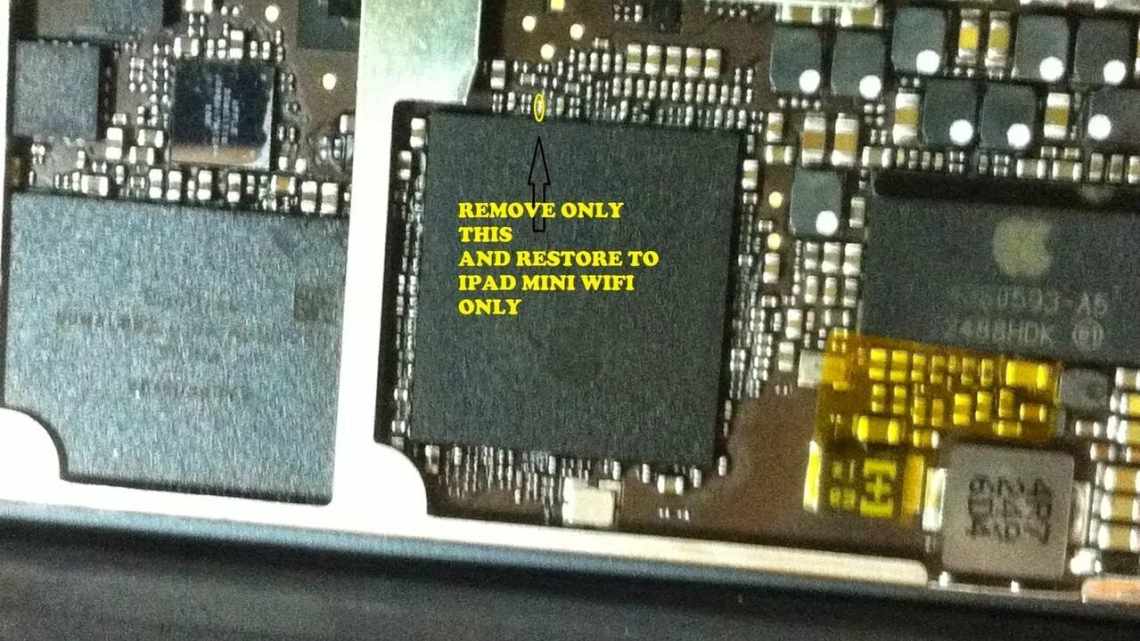Клавіатура «метелика» є, мабуть, найбільш відомою невдачею Apple. Незважаючи на те, що компанія отримала тисячі скарг на низьку надійність цієї клавіатури, в Купертіно протягом майже п'яти років намагалися вдосконалити її, ігноруючи невдоволення своїх користувачів. Тим не менш, були в історії Apple та інші проблеми, які вона чомусь або ні в яку не хотіла виправляти, або хотіла, але не могла, наприклад, як у випадку з Wi-Fi в iOS 13. Тоді способи рішення почали шукати самі користувачі і, як не дивно, знайшли. Ділимося з вами.
- Пробуємо «забути мережу» на iPhone/iPad і підключиться до Wi-Fi заново
- Оновлення iOS
- Робимо повне скидання налаштувань мережі на iOS-пристрої
- Поломка апаратних компонентів
- Що можна спробувати змінити в налаштуваннях роутера?
- Причини відсутності бездротового з'єднання в iPhone
- Якщо iPhone не підключається до Wi-Fi роутера і пише що «Невірний пароль»
- Проблема в роутері
- Попередження: «Небезпечна мережа»
Apple зламала Wi-Fi в iOS 13. Що з цим робити?
Пробуємо «забути мережу» на iPhone/iPad і підключиться до Wi-Fi заново
Функція «Забути цю мережу» не рідко допомагає позбудеться різних проблем з підключенням. Особливо, цей спосіб актуальний у тому випадку, коли пристрій не підключається після зміни налаштувань роутера. Наприклад, після зміни пароля Wi-Fi мережі. І з'являється помилка «Не вдалося підключитися до мережі», або йде постійне підключення.
Просто зайдіть у налаштування Wi-Fi і натисніть на проблемну мережу. Потім натисніть кнопку «Забути цю мережу» та натисніть кнопку «Забути».
Після цього спробуйте з'єднатися заново, вказавши пароль.
Оновлення iOS
Смартфони Apple і програмне забезпечення регулярно оновлюються. Практична користь цього полягає в гарантії стабільної роботи устрою. З кожною новою версією прошивки усуваються недопрацювання попередньої. Однак іноді це призводить до неполадок із сумісністю.
Apple регулярно випускає оновлення для iOS, які призначені для усунення подібних проблем. Тому необхідно перевірити, чи доступна нова версія прошивки для пристрою компанії.
Зробити це можна, перейшовши до «Параметрів» = > «Основні» = > «Оновлення програмного забезпечення». Якщо на екрані вказано, що оновлення доступне, натиснути «Завантажити і встановити». Важливо не забути попередньо підключити смартфон до зарядного пристрою.
Робимо повне скидання налаштувань мережі на iOS-пристрої
Ще одне рішення, яке повністю видаляє всі мережеві налаштування на iPhone і дозволяє позбудеться безлічі несправностей пов'язаних з підключенням до інтернету і відновити роботу Вай-Фай.
У налаштуваннях відкриваємо розділ «Основні» - «Скидання» і натискаємо «Скинути параметри мережі». Далі підтверджуємо скидання.
Після цього можете спробувати підключити свій iPad, iPhone до Wi-Fi мережі. Якщо проблема залишиться, і він не захоче підключаться, то швидше за все справа в налаштуваннях маршрутизатора (який, я сподіваюся, ви вже перезавантажували).
Поломка апаратних компонентів
Найбільш серйозні проблеми з апаратною частиною. Несправність внутрішніх компонентів гаджета є частою причиною неполадок з'єднання c Інтернет. Лагодити телефон самостійно не рекомендується, особливо в разі пошкодження модуля вай-фай. Але якщо збій стався через перегрів або попадання води, можна спробувати усунути його за допомогою фена.
Для цього потрібно:
- Зняти задню кришку (для 4 моделі) або екранний модуль (для iPhone 5 серії і вище). Для цього знадобиться викрутка Pentalobe - «зірочка». Найкращий варіант - спеціальна викрутка для айфонів.
- Знайти додаток. Знаходиться він під металевою кришкою, яку теж потрібно зняти. Потім потрібно викрутити шуруп, що фіксує антену і гранично акуратно витягти модуль. Докладніше про розташування та повний процес заміни дивіться на відео, внизу статті.
- Акуратно прогріти його феном. Гаряче повітря (трохи гарячіше кімнатної температури) має потрапляти тільки туди, але при цьому не «бити» постійно в одне місце. Процедура займає не більше двох хвилин.
- Збирати пристрій назад потрібно тільки після повного залишення плати.
До процедури слід підходити гранично акуратно. Завжди є ризик критично пошкодити компоненти смартфона.
Що можна спробувати змінити в налаштуваннях роутера?
У налаштуваннях маршрутизатора можна спробувати змінити такі параметри: регіон, режим роботи, канал, ширину каналу, тип шифрування.
Для цього потрібно зайти в налаштування роутера. Майже всі ці параметри можна змінити в розділі з параметрами Wi-Fi. Я покажу на прикладі роутера TP-Link.
Appel рекомендує виставляти такі параметри:
- Регіон: ставимо свій регіон. У деяких випадках допомагає установка регіону США.
- Режим (mode): Для мережі на частоті 2,4 ГГц - 802.11b/g/n (змішаний). Для частоти 5 ГГц - 802.11a/n.
- Канал: авто. Як експеримент можна поставити статичний канал. Але не вище 11.
- Ширина каналу: авто, або 20 МГц.
Тип автентифікації WPA/WPA2-Personal і шифрування AES.
Після зміни параметрів не забувайте їх зберігати і перезавантажувати роутер.
Причини відсутності бездротового з'єднання в iPhone
Навіть надійна техніка Apple може періодично виходити з ладу. Деякі користувачі стикаються з такою проблемою - при використанні бездротового з'єднання гаджет знаходить мережу, але в якийсь момент виявляється, що Wifi відключений, а в параметрах пропала домашня мережа. Якщо ваш Айфон не знаходить мережу Вай-Фай, а інші пристрої відмінно працюють в інтернеті, спробуйте усунути несправність самостійно за допомогою нескладних інструкцій.
Основні причини, які призводять до того, що не вдається підключитися по Wifi до домашньої мережі:
- апаратна несправність
- програмний помилок
- механічні пошкодження телефону
Механічним пошкодженням можна запобігти, дотримуючись правил експлуатації телефону. Попередити виникнення програмного та апаратного збою практично неможливо. Якщо своєчасно не усунути несправності, можуть виникнути інші проблеми в роботі iPhone.
Якщо iPhone не підключається до Wi-Fi роутера і пише що «Невірний пароль»
Ось ще одна популярна помилка:
В даному випадку, я раджу в першу чергу перевіряти пароль. Оскільки ви скоріше за все дійсно вказуєте неправильний пароль. Зверніть увагу, що пароль чутливий до регістру (велика буква і маленька - це різні букви). Ви можете переглянути пароль на іншому пристрої або у налаштуваннях маршрутизатора. Про це я писав у статті: як дізнатися свій пароль від Wi-Fi, або що робити, якщо забули пароль.
Якщо ви впевнені, що все введете вірно, але Айфон все рівно пише що пароль неправильний, то можна спробувати встановити інший пароль у налаштуваннях маршрутизатора. Поставити якийсь простий, з 8 цифр. Параметри безпеки: WPA2 (AES).
Проблема в роутері
Якщо перераховані вище поради не допомагають, є ймовірність того, що некоректно працює сам роутер. Перевірити це легко - якщо інші пристрої, включаючи комп'ютер також не можуть з'єднатися, то швидше за все, слід звернути увагу на конфігурації передавача. Вони часто скидаються через перезавантаження підключення і будь-яких зовнішніх неполадок. У деяких випадках причина криється в апаратній несправності роутера.
Про некоректну роботу передавача говорять насамперед індикатори. Всі вони, за винятком індикатора харчування та індикатора роботи WLAN, повинні блимати - це говорить про те, що пристрій передає дані. Power і WLAN повинні рівно горіти. Багато користувачів часто просто забувають включити останнє на самому маршрутизаторі.
Внутрішнє налаштування маршрутизатора проводиться через меню, зайти в яке можна за допомогою інтернет-браузера за адресою 192.168.1.1 або 192.168.0.1. Якщо користувач не знає коректних значень для налаштування з'єднання, краще викликати фахівця або зателефонувати в службу підтримки оператора зв'язку.
Попередження: «Небезпечна мережа»
Це всього лише попередження, яке можна побачити на своєму Айфоні при підключенні до незахищеної Wi-Fi мережі. Натиснувши на саму мережу, з'являтися рекомендації з безпеки. Ця фішка з'явилася в iOS 10.